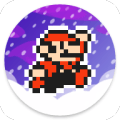在现代的演示文稿中,使用PowerPoint(PPT)不仅可以展示丰富的内容,还能够通过音乐和音效来增强观众的体验。今天我们来详细探讨如何在PPT中设置背景音乐,让演示更加生动。无论是在课堂教学、商务展示还是个人汇报中,都可以通过音频来提升整体效果。

步骤一:准备音频文件
首先您需要准备一段合适的音频文件。可以选择自己喜欢的背景音乐,注意选择那些不会过于分散注意力的曲子,以免影响观众对内容的关注。如果您使用的是网上下载的音乐,请确保它是合法的,并且可以用于公开场合。
步骤二:插入音频文件
打开您的PPT文档,选择您想要插入音乐的幻灯片。接下来在工具栏中选择“插入”选项,再点击“音频”按钮。此时您可以从计算机中选择预先准备好的音频文件,或者选择“在线音频”从网络上搜索适合的音乐。
步骤三:设置音频播放选项
当音频文件插入到幻灯片中时,您会看到一个音频图标出现。选中这个音频图标,然后在工具栏中选择“播放”,您可以在这里进行播放选项的设置。为了让音乐在整个演示过程中持续播放,您需要勾选“在后面的幻灯片中播放”选项。同时对于需要循环播放的音乐,可以选择“循环播放直到停止”。这样设置之后,即使您切换到下一张幻灯片,音乐也会持续播放。
步骤四:调节音量和开始方式
在音频播放选项中,您可以调整音量使其适合演示的环境,确保不会太大声而影响听众,也不会太小声而让人难以察觉。同时您还可以选择音频播放的方式。一般选择“点击时”或“自动”,这取决于您希望观众何时开始听到背景音乐。
步骤五:测试演示效果
完成所有设置后,务必先进行一次完整的演示预览。您可以点击“放映”按钮,查看音乐是否如您所期望的那样流畅播放,注意听一下音量是否适中,音乐与PPT内容的节奏是否匹配。如果发现不合适的地方,可以返回去进行微调。
常见问题及解决方案
在设置过程中,您可能会遇到一些常见问题。例如如果音乐播放中断,您可以检查音频文件的格式,确保它是PPT支持的格式(如MP3或WAV)。如果在幻灯片切换时音乐突然停止,检查是否勾选了“在后面的幻灯片中播放”。希望这些小技巧可以帮助您更加顺利地设置背景音乐。
总体而言在PPT中设置背景音乐可以为您的演示带来更多的情感色彩和氛围。通过简单的步骤和设置,您就能让观众在享受内容的同时也感受音乐带来的愉悦。在未来的演示中,您可以大胆尝试不同的音乐,增强自己PPT的吸引力和感染力。相信在您的巧妙安排下,演示的效果会更加出色。
希望这篇文章能够帮助大家更好地掌握在PPT中设置背景音乐的技巧,让您的每一次演示都充满魅力与活力!